Excel'de istenmeyen karakterler nasıl kaldırılır?
Excel’de verilerle çalışırken istemediğiniz karakterlerle uğraşmak zorunda kalabilirsiniz. Bu durumda SUBSTITUTE kullanarak bu istenmeyen karakterleri kaldırabilecek bir formül yazabilirsiniz. Ve bu derste bu formülün nasıl yazılacağını öğreneceğiz.
İstenmeyen karakterleri kaldırma formülü
Bu formülü yazmak için şu adımları izleyin:
- Öncelikle bir hücreye DEĞİŞTİR fonksiyonunu girin.
- Daha sonra orijinal metnin bulunduğu hücreye bakın.
- Bundan sonra kaldırmak istediğiniz karakteri girin (çift tırnak kullanın).
- Şimdi çift tırnak kullanarak boş bir karakter girin.
- Sonunda sonucu almak için Enter tuşuna basın.
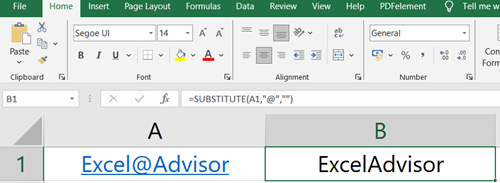
=SUBSTITUTE(A1,"@"," ")Bu formül, A1 hücresindeki değerden “@” karakterini kaldırır ve onu hiçbir karakterle değiştirmez. Hiçbir şeyle değiştirmek yerine boş alanı da kullanabilirsiniz.
=SUBSTITUTE(A1,"@","")SUBSTITUTE işlevini kullanmak, bir dizeden istenmeyen karakterleri kaldırmanın en hızlı yoludur. Ve tek bir hücreden iki veya daha fazla karakteri kaldırmak istiyorsanız REPLACE fonksiyonunu iki kez kullanmanız gerekir.
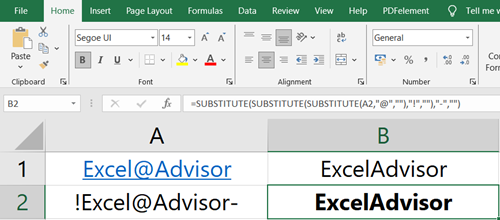
Yukarıdaki örnekte, metin dizesinde olmasını istemediğimiz üç farklı karakteriniz var. Şimdi bu karakterleri ortadan kaldırmak için iç içe geçmiş bir SUBSTITUTE kullanmanız gerekiyor.
=SUBSTITUTE(SUBSTITUTE(SUBSTITUTE(A2,"@",""),"!",""),"-","")Üç adet YEDEK fonksiyonunuz var; formül, her işlevde istenmeyen bir karakteri kaldırır.
Excel dosyasını alın
İlgili eğitimler
- Excel’deki bir hücreden ilk karakteri kaldırma
- Excel’deki fazladan boşlukları kaldırın
- Excel’de Ayrı Adlar – (Ad ve Soyadı)
- Hücredeki son kelimeyi çıkarma
- Hücredeki satır sonunu kaldırma